
Introducción
Puedes sentir la frustración: estás intentando imprimir un documento importante, la impresora emite sonidos como si estuviera funcionando, pero en lugar de un texto robusto y negro oscuro, ves un gris tenue, letras que faltan o incluso una hoja en blanco. Este problema habitual de las impresoras, la pesadilla de "¿por qué mi impresora no imprime en negro?" - puede interrumpir el flujo de trabajo, causar un estrés excesivo y hacerte sentir impotente. Si eres un estudiante con un plazo de entrega ajustado, un profesional que trabaja en una presentación importante o alguien que simplemente intenta imprimir una receta, una impresora que se niega a imprimir en negro es un gran problema.
Esta guía detallada pretende explorar las infinitas posibilidades de este molesto problema y ayudarle con pasos procesables para intentar diagnosticarlo y resolverlo. Iremos desde los descuidos más básicos, como comprobar los niveles de tinta de su impresora, hasta problemas técnicos más complejos que podrían requerir la ejecución de un solucionador de problemas de impresoras, todo ello para que pueda equiparse con las habilidades y los conocimientos necesarios para devolver a su impresora la nitidez y el color negro profesional esperados. Incluso si ha adquirido una impresora nueva, estos problemas pueden producirse, por lo que siempre estamos dispuestos a solucionar el problema sea cual sea su situación. Como fabricante líder de consumibles de alta calidad para impresoras, todos los estimados especialistas del sector saben que las ideas y soluciones de Toner Master están respaldadas por décadas de experiencia en el sector de la impresión. Resolvamos juntos la cuestión y arreglemos este problema de la impresora ahora mismo.
Arréglelo ahora: ¿Por qué mi impresora no imprime en negro?
Aunque pueda parecer una tontería, en este caso es literalmente cierto. Las impresoras no fabrican imágenes o textos de la nada; utilizan tinta o tóner y necesitan que el cartucho negro tenga suficiente tinta o tóner. Si el cartucho negro está completamente vacío o casi vacío, no será posible imprimir en negro.
¿Cartucho de tinta negra bajo o vacío?
Puede parecer obvio, pero es el culpable más frecuente. Las impresoras dependen de la tinta o el tóner para crear imágenes y texto, y si el cartucho negro está agotado o con un nivel muy bajo, simplemente no podrá producir impresiones en negro.
Para impresoras de inyección de tinta (que utilizan cartuchos de tinta): En el caso de las impresoras de inyección de tinta, la mayoría de ellas vienen equipadas con accesorios como software o un panel de visualización que indica la velocidad estimada de impresión. niveles y cantidad de tinta en cada cartucho. Debe verificar si el cartucho de tinta negra está en un nivel bajo o vacío. Si es así, deberá cambiarlo por uno nuevo. Incluso si el nivel del cartucho parece estar ligeramente por encima de vacío, sin duda no es lo suficientemente alto para una impresión fiable, sobre todo si se requieren grandes volúmenes de tinta negra o imágenes. La tinta negra contiene muchos ingredientes importantes necesarios para obtener un texto negro y en negrita ilegible.
Para impresoras láser (que utilizan cartuchos/tambores de tóner): Las impresoras láser utilizan tóner en polvo. Normalmente, ofrecen una estimación aproximada del nivel de tóner, pero sus indicaciones pueden ser más sutiles, como impresiones cada vez más claras y aparición de rayas en el papel. Si sus impresiones en negro son constantemente débiles, incluso después de impresiones anteriores satisfactorias, es muy probable que el nivel de tóner sea bajo. Algunas impresoras láser vienen equipadas con unidades de tambor separadas; los problemas de sólo negro son menos comunes, pero podría haber un problema con el tambor negro también.
Medidas prácticas:
- Compruebe la pantalla o el software de la impresora: Busque cualquier indicador que sugiera la presencia de tinta o tóner en la pantalla de visualización de la impresora.
- Inspeccione físicamente el cartucho (si es posible): Algunos cartuchos tienen zonas transparentes que permiten medir visualmente el nivel de tinta o tóner disponible. Esto es menos habitual hoy en día.
- Tenga en cuenta la antigüedad del cartucho: Un cartucho que no ha visto mucha acción es ciertamente beneficioso, pero una edad significativa puede hacer que se seque gradualmente. Además, el tóner también puede agruparse.
¿Está bien instalado el cartucho de tinta negra?
Una de las comprobaciones más básicas pero que a menudo se pasa por alto es verificar si el cartucho de tinta o tóner negro de la impresora, especialmente el cartucho viejo, se ha colocado en la ranura correcta. Si no se fija, asienta o aprieta bien el cartucho, la mayoría de las veces se formarán burbujas de aire que impedirán que la impresora acceda a la tinta o el tóner y no los reconocerá. La correcta alineación del cartucho alivia cualquier problema de calidad de impresión.
Aplicable a impresoras de inyección de tinta y láser
- Apague la impresora: Como medida de seguridad, es mejor cortar la alimentación de la impresora antes de tocar cualquiera de los componentes internos.
- Abra la tapa o la puerta de acceso al cartucho: Si no ha utilizado antes la impresora, puede consultar los pasos en el manual.
- Cartucho de tinta o tóner negro: Normalmente debería encontrarse en el dispositivo o en sus alrededores.
- Retire el cartucho: Inserte la lengüeta y tire de ella hacia delante; después, levante o deslice el cartucho suavemente para sacarlo de la carcasa.
- Vuelva a instalar el cartucho: Colóquelo de nuevo en la ranura designada. Una vez colocado de nuevo, confirme que se empuja hacia abajo y encaja en su posición. Por lo general, escuchará o sentirá resistencia, lo que indica que está bloqueado en su posición.
- Cerrar la puerta o la cubierta: Después de cerrar la puerta, encienda la impresora e intente una impresión de prueba.
¿Ha retirado la cinta protectora?
Esto ocurre con frecuencia, sobre todo cuando se instala un nuevo cartucho de tinta o tóner. Para evitar fugas durante el almacenamiento y el transporte, muchos fabricantes colocan cinta protectora o precintos sobre los orificios de salida de la tinta o el tóner. Si no se retira dicha cinta, es imposible que el mecanismo de accionamiento conectado al cabezal de impresión o al tambor reciba la tinta o el tóner necesarios.
Para todas las impresoras, incluidas las de inyección de tinta y láser:
- Identifique el cartucho de tinta negra/tóner que debe instalarse a continuación
- Inspeccione cuidadosamente el cartucho: Preste mucha atención a las boquillas y los rodillos. Puede haber cintas de plástico de colores vivos o sellos en línea obstruyendo la ventilación del cartucho. null
- Retire todas las cintas y precintos de protección: No deje ninguno, sobre todo si las instrucciones son ambiguas. En caso de que las instrucciones sean confusas, asegúrese de que cada precinto está localizado y explicado de acuerdo con las instrucciones del cartucho.
- Vuelva a instalar el cartucho de forma segura
- Intente imprimir de nuevo: Suele ser un paso muy insuficiente, pero es capaz de detectar el problema de inmediato.

Profundizar: Solución de problemas comunes de impresión con tinta negra
Si las comprobaciones que ha realizado anteriormente no han solucionado su problema, es posible que la cuestión sea un poco más complicada. Ahora, vamos a tratar de abordar los problemas más comunes que pueden impedir que una impresora imprima en negro. Si ha probado todos los pasos básicos descritos anteriormente, estas técnicas avanzadas de solución de problemas podrían resolver los problemas con el cabezal de impresión.
El cabezal de impresión: ¿Podría estar obstruido?
Este es un problema constante al que se enfrentan muchos usuarios con respecto a la impresión de tinta negra en papel, especialmente los usuarios con impresoras de inyección de tinta. En cuanto a los problemas del cabezal de impresión. El cabezal de impresión tiene múltiples boquillas diminutas que se encargan de pulverizar la tinta. Si la impresora no se utiliza con frecuencia o se utiliza tinta de baja calidad, los inyectores pueden obstruirse. Sin embargo, en la mayoría de las situaciones, un ciclo de limpieza del cabezal de impresión es suficiente para solucionar estos problemas.
- Limpieza automática mediante el software de la impresora: La mayoría de las impresoras de inyección de tinta incorporan una función de limpieza de cabezales a la que se puede acceder directamente desde la impresora o mediante un software instalado en el ordenador del usuario. Esta acción desatasca los atascos utilizando una cantidad mínima de tinta. Se aconseja a la mayoría de los operadores que lleven a cabo esta acción de limpieza entre 1 y 3 veces. En caso de que el atasco no se resuelva, muchas impresoras también disponen de una opción de limpieza inferior que utiliza más tinta pero tiene un mayor potencial de desatascar atascos más difíciles.
Medidas prácticas:
* A través del panel de control de la impresora: Desplácese por el menú de la impresora (probablemente en "Mantenimiento", "Herramientas" o "Configuración") hasta que descubra una opción llamada "Limpiar cabezal de impresión" o su equivalente. Esto debería llevarte a través de los pasos requeridos en la pantalla.
* A través del software de la impresora (en su ordenador): Acceda al software asociado a su impresora (puede estar en la bandeja del sistema o entre la lista de aplicaciones). Indague en la sección "Mantenimiento" o "Servicios" y elija la opción "Limpieza de cabezales".
Tabla 1: Ubicaciones comunes del menú de limpieza de cabezales de impresión (ejemplo)
| Marca de impresora | Ubicación del menú (Panel de control) | Ubicación del menú (Software) |
| HP | Configuración > Mantenimiento de la impresora > Limpiar cabezal de impresión | HP Smart App > Acciones de la impresora > Herramientas de calidad de impresión > Limpiar cabezal de impresión |
| Canon | Configuración > Mantenimiento > Alineación del cabezal de impresión > Limpieza del cabezal de impresión | Canon IJ Printer Assistant Tool > Limpieza |
| Epson | Configuración > Mantenimiento > Limpieza del cabezal | Epson Printer Utility > Limpieza de cabezales |
| Hermano | Tinta/Tóner > Gestión de tinta > Limpieza | Brother iPrint&Scan > Mantenimiento > Limpieza |
Nota: Las posiciones del menú pueden variar según el modelo de impresora. Consulte el manual de su impresora para conocer los pasos exactos.
- Limpieza manual avanzada (Precaución: La limpieza puede provocar daños irreversibles en los componentes del aparato; es necesario protegerse). En situaciones en las que la limpieza automática ha resultado ineficaz para resolver el problema, se puede considerar intentar la limpieza manual. Sin embargo, si se realiza incorrectamente, existe el peligro potencial de dañar el delicado cabezal de impresión. Esto se sugiere normalmente para las personas que ya están familiarizados con el mantenimiento de bricolaje de sus impresoras y sus respectivos manuales.
Pasos prácticos (orientación general - consulte primero el manual de su impresora):
* Apague la impresora y desenchúfela.
* Al acceder a la zona de los cartuchos, extraiga con cuidado los cartuchos de tinta.
* Localice el cabezal de impresión: puede ser parte del cartucho (común en algunos otros modelos de Canon y HP) o un elemento distinto situado a mayor profundidad dentro de la impresora.
* Para cabezales de impresión integrados: Debe limpiar cuidadosamente las boquillas de la parte inferior de los cartuchos con la ayuda de un paño que no suelte pelusa y agua destilada, evitando los contactos eléctricos. Tras el proceso de limpieza, es importante dejar que el cartucho se seque completamente antes de volver a instalarlo.
* Para cabezales de impresión separados: Este procedimiento de limpieza implica el desmontaje de toda la impresora. Este procedimiento varía mucho de un modelo de impresora a otro, pero normalmente requiere levantar con cuidado el conjunto del cabezal de impresión y sumergir los inyectores en un recipiente poco profundo lleno de agua destilada u otras soluciones de limpieza de cabezales de impresión patentadas. Puede obtener instrucciones detalladas y advertencias específicas en el manual de servicio específico de su impresora.
* Compruebe que todas las piezas estén completamente secas antes de volver a montar la impresora y encenderla.
En algunos casos, los problemas del cabezal de impresión podrían estar relacionados con un fallo en el firmware de la impresora, lo que haría necesario actualizar el firmware, por lo que deberías consultar el sitio del fabricante para ver si hay actualizaciones relevantes.
Muy importante para impresoras láser: Los cabezales de impresión obstruidos no son un problema para las impresoras láser porque utilizan polvo de tóner y un tipo diferente de proceso de impresión que tiene una unidad de tambor y un fusor. Si una impresora láser no imprime en negro, la causa más probable del problema es un cartucho de tóner casi vacío o defectuoso, una unidad de tambor polvorienta o piezas internas defectuosas, como el escáner láser.
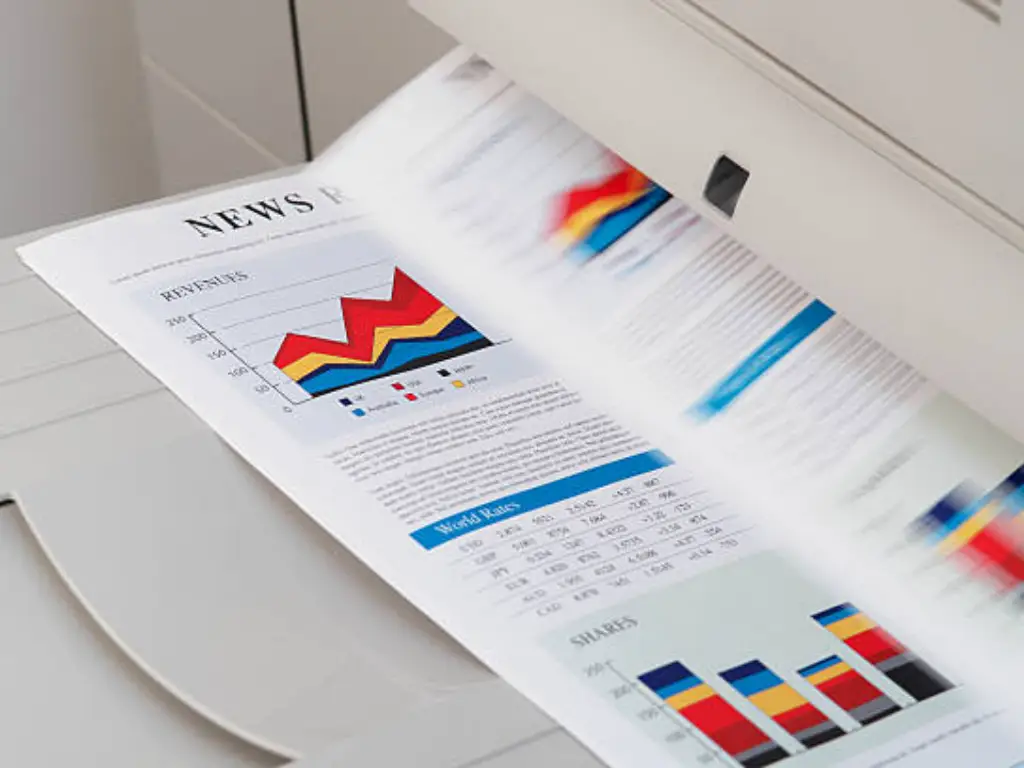
Comprobación de la configuración de la impresora: ¿Está imprimiendo accidentalmente en escala de grises?
Muchos problemas pueden provenir del hardware, sin embargo, algunos pueden ser causados por la configuración del software. Tal vez haya marcado una casilla en un ajuste que utiliza sólo escala de grises o tinta negra y no activa el cartucho de tinta negra. O bien, una configuración da preferencia al color frente al negro para algunos tipos de documentos.
Pasos prácticos (orientación general - la configuración puede variar según el sistema operativo y el controlador de impresora):
- Al imprimir desde una aplicación (por ejemplo, Word, PDF Reader):
- Ir a Archivo > Imprimir (o utilice el comando de impresión de esa aplicación).
- Busque en Propiedades, Preferencias o Avanzado relacionado con su impresora.
- En el cuadro Configuración de impresión, marca la pestaña Color, Papel/Calidad o algo parecido.
- Mira en las Opciones de Color o Modo de Impresión y asegúrate de que no está en Escala de Grises, Blanco y Negro, Monocromo, sino en Color o Automático.
- Busque opciones específicas relativas al uso de tinta pigmentada negra. Algunos controladores pueden tener opciones como "Usar solo tinta negra" y ese puede ser el problema si no es intencionado.
- Aplique los cambios e intente imprimir de nuevo.
- Compruebe la configuración predeterminada de la impresora (Windows):
- Ir a Panel de control > Dispositivos e impresoras (o busque "Impresoras y escáneres" en la barra de búsqueda de Windows).
- Haga clic con el botón derecho del ratón en su impresora y vaya a Preferencias de impresión.
- Revise todos los ajustes de color y calidad para asegurarse de que están correctamente configurados para la impresión en negro.
- Compruebe la configuración predeterminada de la impresora (mac OS):
- Vaya a Preferencias del Sistema > Impresoras y Escáneres.
- Seleccione su impresora y haga clic en Opciones y suministros y, a continuación Opciones o Conductor.
- Busque cualquier configuración relacionada con la impresión en color o en escala de grises y ajústela según sea necesario.
Solución avanzada de problemas: Cuando lo básico no funciona
Después de intentar todas las soluciones básicas, si el problema persiste, es probable que se deba a complejos problemas subyacentes de software o hardware. A continuación se ofrecen algunas orientaciones adicionales junto con soluciones más complejas para el problema.
Problemas de software y controladores: El lado digital de la impresión
La comunicación entre el ordenador y la impresora se realiza a través de un software conocido como controladores. Problemas como la falta de impresión de tinta negra pueden deberse a controladores dañados o anticuados.
Medidas prácticas:
Visite el sitio web del fabricante, como HP, Canon, Epson o Brother.
- Localice la pestaña Soporte o Descargas.
- Identifique el modelo específico de su impresora.
- Elija la versión más reciente del controlador adecuado para su sistema operativo.
- Asegúrate de seguir las instrucciones proporcionadas. Como ocurre con la mayoría de las cosas, lo ideal es desinstalar la versión anterior antes de instalar la nueva. Esto evitará complicaciones derivadas de los controladores que no se desinstalaron por completo.
Vuelva a instalar el controlador de la impresora: Si todos los esfuerzos fallan, puede que sólo sea necesario borrar totalmente la versión más actual del controlador. A continuación, vuelva a instalarlo con la última versión que tenga de la página del fabricante y recupere los archivos que falten. Los archivos dañados suelen ser la causa de que otros archivos se rompan.
Intente imprimir desde otra aplicación: Esto ayuda a determinar si el problema está aislado a un software específico o es un problema más amplio con la impresora. Si una aplicación imprime bien en negro pero otra no, es probable que el problema esté en los ajustes o la configuración de esa aplicación concreta.
¿Es hora de reiniciar la impresora? Un posible último recurso
Restablecer la impresora a los valores predeterminados de fábrica puede ser el paso final para diagnosticar problemas de hardware más graves. Si ninguno de los pasos anteriores funciona, esto a veces ayuda a algunos problemas de software que están bloqueando la impresión de tinta negra debido a que se han activado y resuelto otros ajustes. Si todo lo demás falla, considere otras opciones.
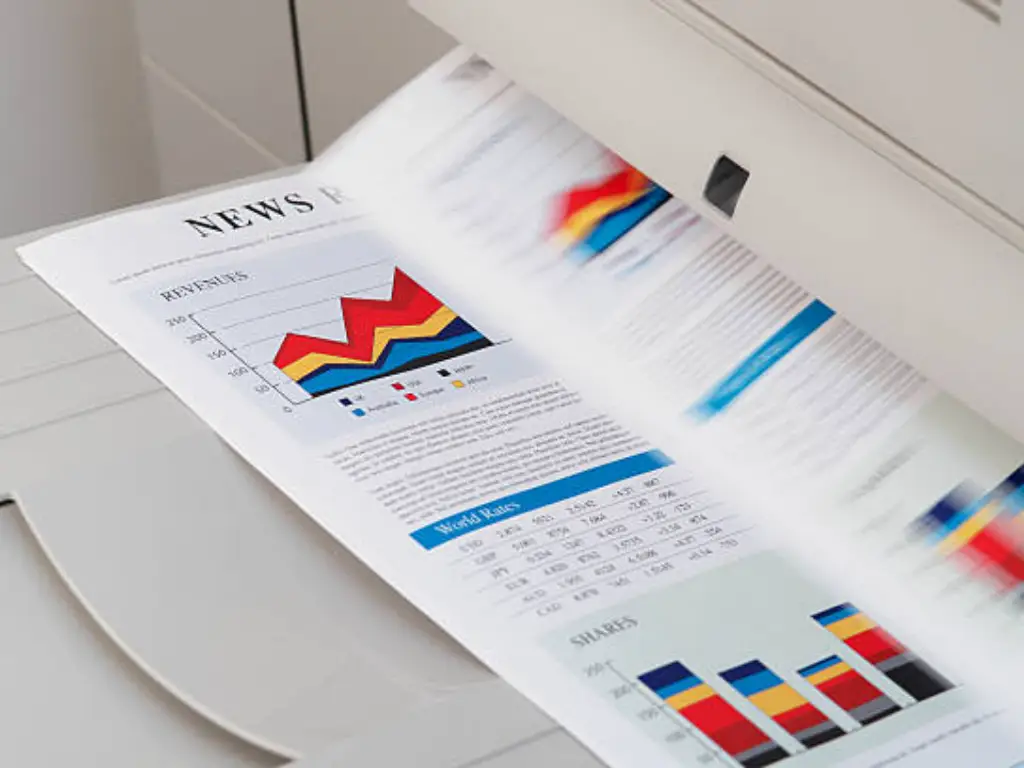
Notas clave:
Pérdida de información: Tras un restablecimiento, se perderán todas las configuraciones personalizadas, como los ajustes de red, el tamaño de papel predeterminado y el idioma preferido de la impresora, ya que el restablecimiento de fábrica los borra. Estos ajustes tendrán que ser reconfigurados después del reinicio.
Diferentes pasos: En los distintos modelos y marcas de impresora, el restablecimiento de la impresora varía la mayoría de las veces. Siga el manual de usuario específico de su dispositivo para los procedimientos de ajuste ofrecidos.
Pasos generales (ilustrativos - Consulte su manual):
- Examine primero el panel de control de la impresora: La mayoría de las impresoras tienen una opción de menú que permite reiniciarlas en algún lugar de su interfaz, normalmente dentro de "Configuración", "Mantenimiento" o "Servicio".
- Busque una opción de reinicio independiente de las demás: A veces, las impresoras más antiguas o básicas vienen con un pequeño botón de reinicio cubierto. Se trata de un botón tipo agujero de alfiler que sólo se puede pulsar con un alfiler o un clip y que se pulsa con el dispositivo encendido o durante la secuencia de encendido.
- Combinación de botones: Hay algunos modelos que se han diseñado para iniciarse pulsando primero unos botones específicos que hay que mantener pulsados mientras se arranca el dispositivo.
Lo más probable es que tenga que volver a conectar el dispositivo a la red Wi-Fi, así como cambiar algunos ajustes. Imprime una página de prueba en negro y comprueba si se ha solucionado el problema.
Toner Master Insights: Garantizar la uniformidad de las impresiones en negro
En Toner Master somos conscientes de los problemas que surgen debido a una impresión errática, especialmente en lo que respecta a la siempre importante tinta negra. Como fabricantes de cartuchos de tóner compatibles y otras piezas para impresoras y copiadoras, nos especializamos en el suministro de consumibles de calidad diseñados para funcionar según lo previsto, ofreciendo resultados fiables que pueden encontrarse fácilmente en Internet una y otra vez.
Para muchas marcas de éxito, como Brother, Canon, EPSON y HP, Toner Master ha sido el fabricante elegido, aprovechando líneas de producción automáticas dedicadas y una gran capacidad de producción. Fabricamos y equipamos nuestras líneas de producción con materiales de alta calidad para poder satisfacer las demandas de nuestros clientes de forma consistente y conseguir impresiones negras vívidas de forma fiable.
Una de las principales ventajas de elegir los productos Toner Master es nuestro compromiso con el cumplimiento de los objetivos de estiramiento y el funcionamiento constante. Nuestros recambios de tinta y polvos de tóner están diseñados para resistir el óxido, la decoloración y los atascos, lo que garantiza una impresión de volumen sin interrupciones y sin las interrupciones por bloqueo tan habituales en nuestro sector, como se ha mencionado anteriormente en la sección de limpieza de cabezales de impresión.
Además, sabemos que la reproducción precisa del color, especialmente del negro, es fundamental. La medición del negro es un paso igualmente esencial en nuestro flujo de trabajo. Al igual que el negro de carbón se considera el estándar del sector, seguimos estrictos protocolos de medición del negro de carbón utilizando la ciencia del color contemporánea y tecnología avanzada. Esto garantiza que la tinta negra y el tóner de Toner Master se traducen en cada impresión realizada, proporcionando los negros profundos y ricos esperados para documentos profesionales y textos nítidos.
Cuando se trata de la cobertura de garantía de los productos, el estándar del sector con la mayoría de los proveedores es de dos años. En Toner Master, sin embargo, extendemos un año adicional de cobertura de garantía en todos nuestros cartuchos de tóner y recargas de tinta, demostrando que respaldamos la calidad de nuestros productos. Esta garantía sirve para asegurar la durabilidad y fiabilidad de nuestros consumibles, ofreciendo tranquilidad con cada compra.
Siempre que necesite un proveedor fiable de impresiones en negro de alta calidad, piense en Toner Master. Con nosotros, es menos probable que experimente los frustrantes retos que hemos tratado en esta guía. Desde la selección de la materia prima hasta la fabricación avanzada, las pruebas de calidad y la integración con su impresora, nos centramos en proporcionar una fiabilidad óptima, permitiéndole concentrarse en realizar sus tareas en lugar de preocuparse por los problemas de impresión.
Conclusión
Entre los muchos problemas a los que se enfrenta la gente con las impresoras, uno de los más frustrantes tiene que ver con el color negro, concretamente cuando la impresora se niega a imprimir en negro. Afortunadamente, como hemos visto, hay una gran cantidad de razones relacionadas con el problema de su impresora no imprime en negro, así como un buen número de soluciones eficaces.
Mientras realiza los pasos indicados en esta guía, recuerde comprobar los niveles de tinta, la instalación de los cartuchos y procesos más complicados como la limpieza del cabezal de impresión y el mantenimiento de la impresora. Deberías ser capaz de solucionar el problema. Además, recuerde que en algunos sistemas integrados, los cartuchos de color también podrían afectar a la impresión en negro.
Asegúrese de consultar siempre el manual de su modelo de impresora específico para cualquier instrucción especial o directriz de seguridad. Si está buscando cartuchos láser y de tinta especializados para impresiones en negro sin problemas, respaldados por una garantía de 3 años, no busque más allá de Toner Master. Nuestra misión es proporcionarle consumibles que garanticen impresiones en negro












